Jak włączyć i podłączyć klawiaturę Apple Magic Keyboard
Kluczowe wnioski
Rozpocznij proces, delikatnie przesuwając przycisk zasilania do pozycji “on”, a następnie przejdź do menu ustawień Bluetooth w panelu sterowania urządzenia. Stamtąd wybierz opcję odpowiadającą klawiaturze Magic Keyboard z listy dostępnych urządzeń, kończąc w ten sposób proces parowania i umożliwiając płynną komunikację między klawiaturą a systemem komputerowym.
Aby sparować Magic Keyboard z iPadem, należy najpierw upewnić się, że jest on włączony, a następnie przejść do aplikacji Ustawienia na iPadzie i wybrać “Bluetooth” z menu. Tam powinna pojawić się opcja “Inne urządzenia”, w której można zlokalizować i połączyć się z klawiaturą Magic Keyboard.
Etui Magical Keyboard dla iPada posiada magnetyczne połączenie, które nie wymaga użycia Bluetooth ani przycisku zasilania. Do działania wystarczy po prostu dopasować urządzenie do etui.
Proces korzystania z klawiatur Magic Keyboard firmy Apple jest stosunkowo łatwy, chociaż procedura ich konfiguracji może nie być od razu oczywista. W tej sekcji określimy kroki wymagane do aktywacji i nawiązania połączenia z każdym wariantem Magic Keyboard, który jest kompatybilny z urządzeniami Apple.
Jak włączyć i podłączyć klawiaturę Magic Keyboard dla komputerów Mac
Proces aktywacji klawiatury Magic Keyboard dla komputera Mac obejmuje prostą procedurę. Aby rozpocząć działanie, należy przesunąć przycisk zasilania znajdujący się w prawym górnym rogu klawiatury, aby odsłonić zielony wskaźnik. Gdy to nastąpi, urządzenie peryferyjne można zsynchronizować z żądanym urządzeniem i odpowiednio wykorzystać.
Przejdź do “Ustawień systemowych” w menu urządzenia i przeglądając opcje dostępne po lewej stronie ekranu, wybierz kategorię oznaczoną “Bluetooth”. Stamtąd powinieneś być w stanie zlokalizować swoją klawiaturę Magic Keyboard na liście pobliskich urządzeń wyświetlanej po prawej stronie. Po odnalezieniu, wystarczy skierować kursor na wybrany element i kliknąć przycisk “Połącz”, aby rozpocząć proces.
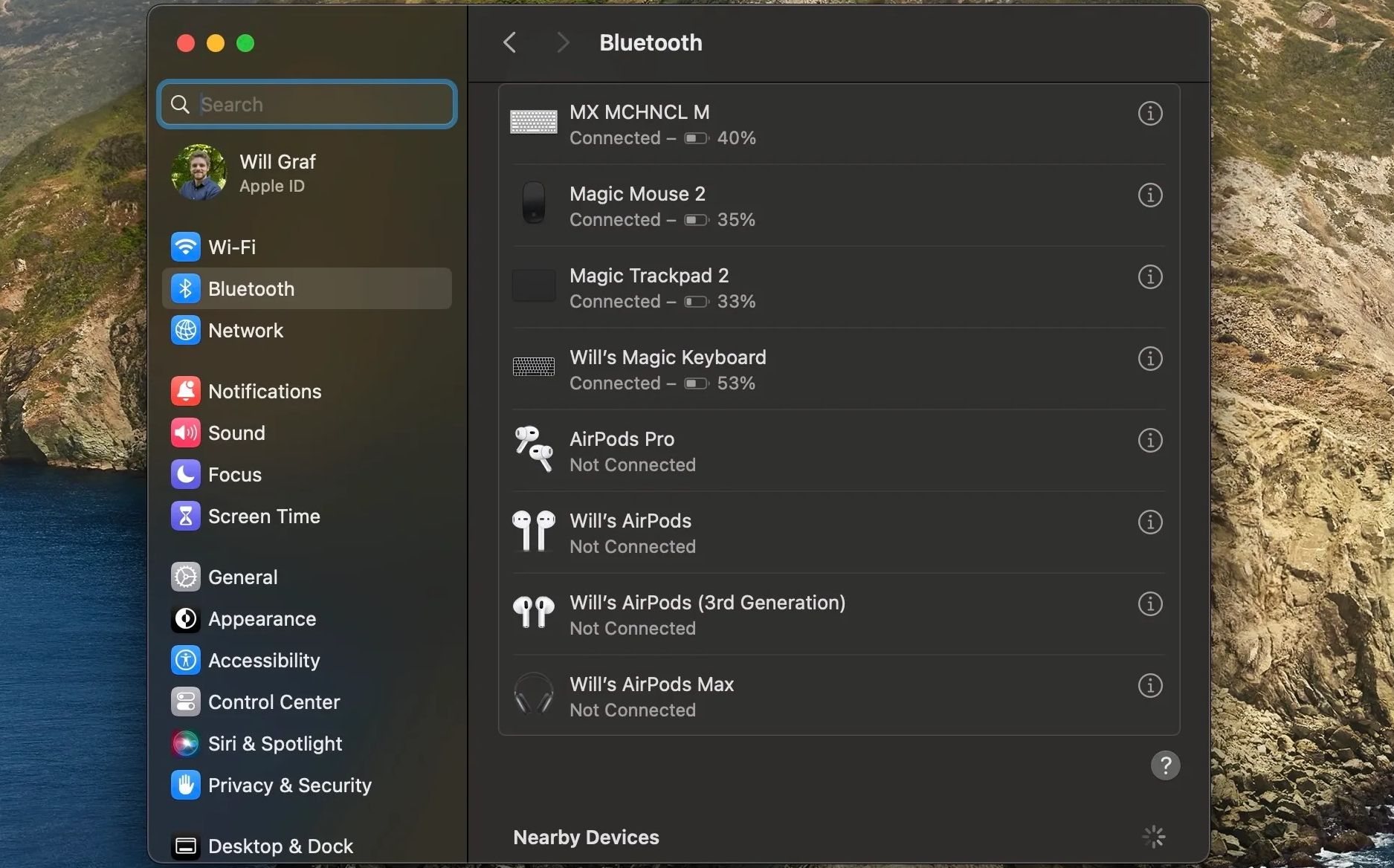
Upewnij się, że po prawidłowym podłączeniu klawiatury Magic Keyboard jej bateria jest w pełni naładowana, używając kabla Lightning lub zasilacza, aby ułatwić proces ładowania. Wymagane komponenty do tego zadania obejmują kompatybilne urządzenie ładujące, takie jak kabel Lightning, który można łatwo podłączyć do klawiatury Magic Keyboard przed podłączeniem do komputera, lub alternatywnie, odpowiedni zasilacz do zainicjowania ładowania klawiatury.
Jeśli klawiatura Magic Keyboard nie włącza się lub nie działa prawidłowo pomimo naładowania, istnieje kilka dodatkowych kroków rozwiązywania problemów, które można podjąć w celu rozwiązania wszelkich problemów z urządzeniem.
Jak podłączyć klawiaturę Magic Keyboard z komputera Mac do iPada
Klawiatura Magic Keyboard zaprojektowana przez Apple do użytku z komputerami jest kompatybilna z wieloma urządzeniami nie tylko z komputerami dzięki integracji technologii Bluetooth. Użytkownicy mogą bezproblemowo podłączyć tę klawiaturę do swoich iPadów lub innych tego typu urządzeń, postępując zgodnie z poniższymi instrukcjami:

Przycisk zasilania znajdujący się w prawym górnym rogu klawiatury Magic Keyboard może być użyty do jej aktywacji.
Wejdź do menu “Ustawienia” na iPadzie i wybierz opcję włączenia funkcji Bluetooth.
Włącz Bluetooth i przejdź do “Inne urządzenia” na liście dostępnych urządzeń, a następnie wybierz klawiaturę Magic Keyboard jako sparowane urządzenie.
Przejdź do ekranu głównego urządzenia, przesuwając palcem w dół, a następnie spróbuj wprowadzić tekst za pomocą funkcji Spotlight.
Jak podłączyć klawiaturę Magic Keyboard do iPada
Oprócz konwencjonalnej klawiatury Magic Keyboard, Apple oferuje etui Magic Keyboard kompatybilne z różnymi modelami iPadów, wyposażone w pełnowymiarowe klawisze i wbudowany gładzik w cenach od 249 do 349 USD, w zależności od konkretnego modelu iPada posiadanego przez użytkownika.
Etui Magic Keyboard zostało zaprojektowane z myślą o różnych modelach iPadów, w tym 11-calowym iPadzie Pro, 12,9-calowym iPadzie Pro (od 3. generacji), a także iPadzie Air (od 4. generacji). Z drugiej strony, Magic Keyboard Folio jest dostosowany wyłącznie do modelu iPada 10. generacji.
Ważne jest, aby przyznać, że akcesoria nie łączą się z iPadem za pośrednictwem technologii Bluetooth. Podobnie, ani Magic Keyboard, ani Magic Keyboard Folio dla iPada nie posiadają dedykowanego przycisku zasilania ani odłączanej baterii. Zamiast tego oba urządzenia wykorzystują złącze Smart Connector iPada, aby ustanowić płynne połączenie, jednocześnie ułatwiając zasilanie.
Aby korzystać z urządzeń peryferyjnych Magic Keyboard, wystarczy, że użytkownik magnetycznie przymocuje do nich iPada, aby natychmiast rozpocząć korzystanie z nich. Aby podłączyć etui Magic Keyboard, należy umieścić tylną obudowę kamery z tyłu iPada Pro lub iPada Air obok odpowiedniego otworu w etui klawiatury.
Przymocuj tylny panel klawiatury Magic Keyboard Folio do iPada, wyrównując złącze Smart Connector z boku urządzenia z klawiaturą. Po skonfigurowaniu połączenia, upewnij się, że poświęciłeś niezbędną ilość czasu na spersonalizowanie klawiatury Magic Keyboard dla iPada, aby w pełni wykorzystać jej możliwości.
Ciesz się pisaniem z Magic Keyboard
Po zapoznaniu się z procesem opisanym powyżej, korzystanie z klawiatury Apple Magic Keyboard dla komputerów Mac lub dedykowanego etui Magic Keyboard dla iPada stanie się płynnym doświadczeniem. Nie będziesz już ograniczony ograniczeniami klawiatury ekranowej w iPadOS, ponieważ skorzystasz z dotykowego sprzężenia zwrotnego zapewnianego przez fizyczne klawisze.

